 棚状体
棚状体
棚の立体モデルを置きます。
棚状の立体モデルを置くM630370_tna_sec01
- 「ブロック」メニューから
 「棚状体」を選びます。
「棚状体」を選びます。 - 入力モードを
 「線分」に変更します。
「線分」に変更します。
(
 の操作については、「入力モード」を参照)
の操作については、「入力モード」を参照) - 「配置高」で配置する高さを設定します。
棚状体の配置基準は、モデルの底面となります。 - 「基本色」で立体の色を設定します。
- 「高さ」などで棚の形状を設定します。
- 棚状体の位置をクリックします。
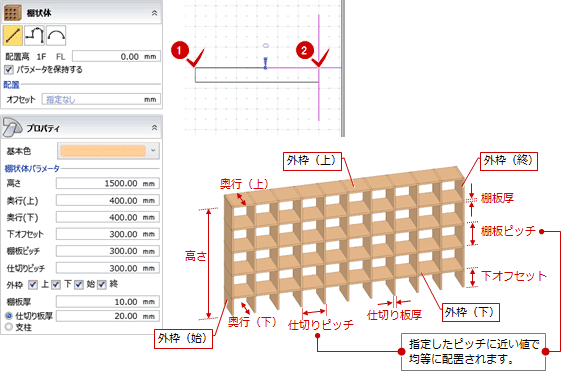
メモ
 「棚状体」には背板を付ける設定はありません。
「棚状体」には背板を付ける設定はありません。 「板状体」や
「板状体」や 「壁状体」、もしくは
「壁状体」、もしくは 「面」と
「面」と 「スイープ」を使用して背板を表現してください。
「スイープ」を使用して背板を表現してください。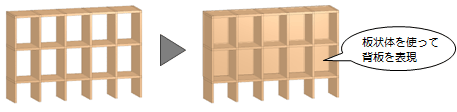
- モデルの配置後、プロパティから高さや奥行、ピッチなどを変更したい場合は、モデルの入力時に「パラメータを保持する」をONにします。
(詳しくは、「高さや断面形状などパラメータを保持するには」「汎用オブジェクトの配置高について」を参照)
部分的に棚板・仕切をなくすにはM630370_tna_sec03
棚板、仕切を変形するには、「パラメータを保持する」をOFFにして棚状体を入力します。「パラメータを保持する」をOFFにすることで、部分的に部位を選択できます。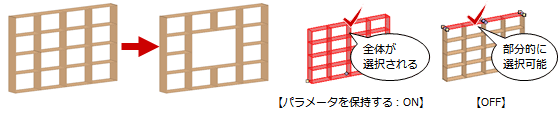
 「参照カッター」を使って、棚板・仕切を分割し、不要なところを削除します。
「参照カッター」を使って、棚板・仕切を分割し、不要なところを削除します。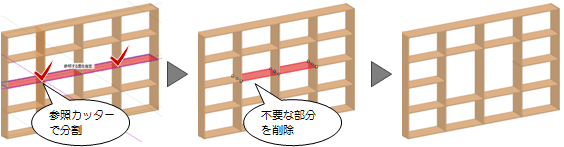
メモ
- 「パラメータを保持する」をONで入力したモデルを編集すると、パラメータは破棄されます。
(詳しくは、「高さや断面形状などパラメータを保持するには」を参照)
支柱の断面形状を変更するにはM630370_tna_sec02
支柱を使用することで、任意に断面形状を作成できます。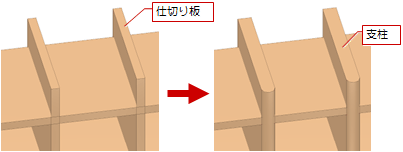
- 「支柱」をONにします。
 「形状作成」をクリックします。
「形状作成」をクリックします。
「断面形状作成」ウィンドウが開きます。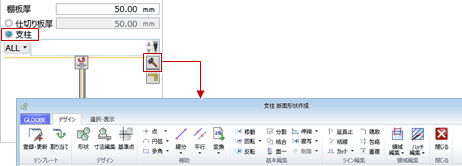
- 断面形状を編集します。
(操作については、「形状作成」を参照)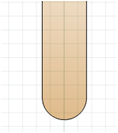
_70.png) 「閉じる」をクリックして、確認画面で「はい」をクリックします。
「閉じる」をクリックして、確認画面で「はい」をクリックします。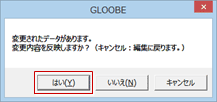
メモ
- 棚板の形状を変更することはできません。